Politique de sécurité locale manquante dans Windows 11 : comment l'ajouter
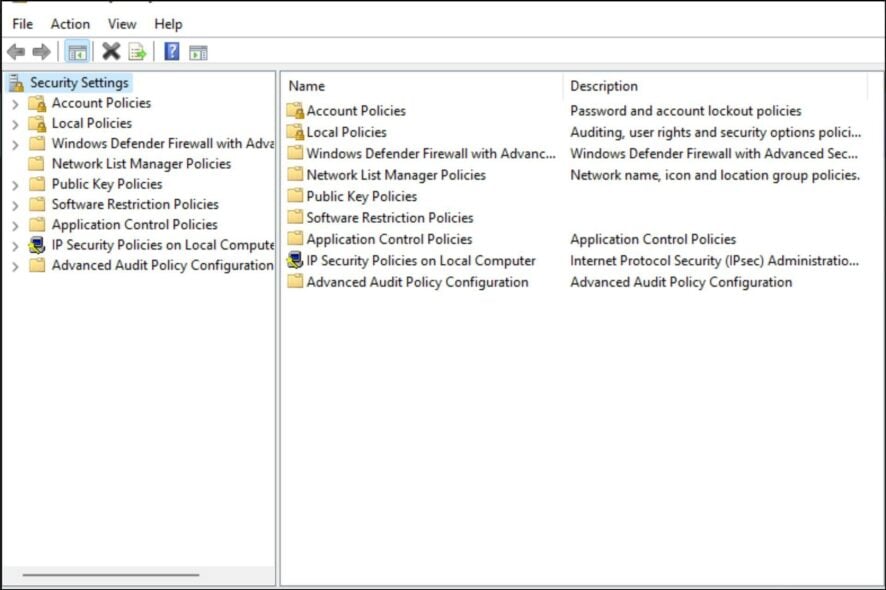
La console de Politique de sécurité locale est liée à la console de Gestion de stratégie de groupe. Elle est utile pour configurer des politiques de sécurité pour des ordinateurs individuels ou des groupes d’ordinateurs sur votre réseau. Vous pouvez l’utiliser pour configurer des paramètres tels que les politiques de compte, les politiques d’audit et bien plus encore.
Il est important de noter que la Politique de sécurité locale peut être manquante dans certaines anciennes versions de Windows, en particulier les éditions Home. Si tel est le cas, nous vous montrons différentes manières de l’ajouter à votre Windows 11 dans cet article.
Windows 11 a-t-il une protection de sécurité ?
Le système d’exploitation Windows a toujours été une cible pour les hackers. Cependant, Windows 11 a été conçu pour être plus sécurisé que jamais. Le système d’exploitation offre plusieurs fonctionnalités de sécurité pour empêcher la propagation de malware et protéger les utilisateurs contre les attaques.
Pour commencer, Windows 11 dispose d’un logiciel antivirus et antimalware intégré appelé Windows Defender. Cependant, il existe d’autres fonctionnalités de sécurité que vous pouvez utiliser pour aider à protéger votre PC.
Par exemple, Windows Hello est une fonctionnalité de reconnaissance faciale qui vous permet de vous connecter en utilisant simplement votre visage au lieu de taper un mot de passe ou un code PIN chaque fois que vous souhaitez utiliser votre ordinateur.
Nous avons également une comparaison approfondie de Windows Hello vs Windows Hello pour les entreprises, alors assurez-vous de la consulter. Cette fonctionnalité fonctionne avec de nombreux appareils, y compris les PC, ordinateurs portables, tablettes, smartphones et ordinateurs de bureau.
Bien que ces fonctionnalités puissent améliorer la sécurité de Windows, vous devez prendre des mesures supplémentaires pour sécuriser votre système.
Ceci inclut :
- Utilisez un bon programme antivirus – Bien que la sécurité Windows offre une excellente protection, elle n’est pas aussi complète que d’autres antivirus.
- Installez les mises à jour Windows dès qu’elles sont disponibles – Les mises à jour de sécurité sont cruciales pour le bon fonctionnement de votre PC.
- Configurez un pare-feu pour bloquer le trafic entrant de sources inconnues – Les pare-feux aideront à bloquer tout risque potentiel.
- Ne vous connectez pas aux réseaux Wi-Fi publics à moins que ce ne soit vraiment nécessaire – Le Wi-Fi public est un terrain à éviter pour tout utilisateur d’internet, car les attaquants s’y cachent toujours.
- Gardez votre logiciel à jour à tout moment – Assurez-vous que tous vos programmes et pilotes sont à jour afin que si une opportunité d’exploiter des vulnérabilités se présentait, vous seriez protégé.
Comment ajouter une Politique de sécurité locale dans Windows 11 ?
Avant d’essayer d’ajouter la Politique de sécurité locale à votre version de Windows, il est important de vous assurer que votre version est prise en charge.
Pour ce faire :
- Appuyez sur les touches Windows + R pour ouvrir la commande Exécuter.
-
Tapez Winver dans la boîte de dialogue, puis appuyez sur Entrée. Une invite apparaîtra avec des détails sur votre OS.

Une fois que vous vérifiez que votre version de Windows peut télécharger la console Politique de sécurité locale, procédez aux étapes suivantes pour l’ajouter.
1. Utiliser le Gestionnaire des tâches
-
Appuyez sur la touche Windows, tapez Gestionnaire des tâches dans la barre de recherche et cliquez sur Ouvrir.

-
Cliquez sur Fichier dans le coin supérieur gauche et sélectionnez Exécuter une nouvelle tâche.

-
Tapez secpol.msc dans la boîte de dialogue et appuyez sur Entrée.

- La fenêtre de Politique de sécurité locale s’ouvrira.
2. Utiliser l’Explorateur de fichiers
- Appuyez sur les touches Windows + E pour ouvrir l’Explorateur de fichiers.
-
Tapez secpol.msc dans la barre d’adresse et appuyez sur Entrée.

- La fenêtre de Politique de sécurité locale s’ouvrira.
3. Utiliser la commande Exécuter
- Appuyez sur les touches Windows + R pour ouvrir la commande Exécuter.
-
Tapez secpol.msc dans la boîte de dialogue et appuyez sur Entrée.

-
La fenêtre Politique de sécurité locale s’ouvrira.
En savoir plus sur ce sujet
- Microsoft remplace JScript par JScript9Legacy pour une meilleure sécurité dans Windows 11
- Windows 11 Build 27898 ajoute des icônes de barre des tâches plus petites, une récupération rapide, un partage plus intelligent
- Windows 11 Build 27898 bug ramène le son de démarrage classique de Vista, encore une fois
- Windows 11 Build 22631.5696 est déployé sur le canal Beta avec des correctifs importants
4. Utiliser l’invite de commande
-
Appuyez sur la touche Windows, tapez cmd dans la barre de recherche et cliquez sur Ouvrir.

-
Tapez secpol.msc et appuyez sur Entrée.

- La fenêtre de Politique de sécurité locale s’ouvrira.
5. Utiliser Powershell
-
Appuyez sur la touche Windows, tapez Powershell dans la barre de recherche et cliquez sur Ouvrir.

-
Tapez secpol.msc et appuyez sur Entrée.

6. Créer un raccourci
-
Faites un clic droit sur un espace vide de votre bureau et sélectionnez Nouveau raccourci.

-
Tapez secpol.msc dans la boîte de dialogue, puis appuyez sur Suivant.

- Un nouveau raccourci pour la Politique de sécurité locale sera créé sur votre bureau.
Si vous êtes déjà familier avec la création de raccourcis dans Windows 11, créer un raccourci pour la Politique de sécurité locale devrait être facile. Les raccourcis sont très utiles pour simplifier votre vie et améliorer votre efficacité.
Créer un raccourci est la méthode la plus efficace pour ajouter la Politique de sécurité locale, surtout si vous ne voulez pas passer par plusieurs étapes.
Par conséquent, lorsque vous recherchez la Politique de sécurité locale en utilisant l’icône de recherche, vous pouvez l’épingler à votre barre des tâches. Cela la fera apparaître aux côtés de vos applications fréquemment utilisées et sera facile à trouver.
Avec tout ce discours sur la sécurité, vous pourriez également être intéressé par certains des meilleurs paramètres de sécurité de Windows 11 pour garantir que votre système est à l’abri des attaques. N’oubliez pas que la gestion efficace des comptes est tout aussi cruciale pour la sécurité, et vous pouvez envisager d’activer Utilisateurs et groupes locaux.
Si vous avez réussi à ajouter la Politique de sécurité locale dans Windows 11, faites-nous savoir quelle méthode vous avez trouvée la plus facile à utiliser dans la section des commentaires ci-dessous.













